Черна Митология: Укхонг Крашове – Решения за Опитване

Научете как да се справите с крашовете на Черна Митология: Укхонг, за да се насладите на това вълнуващо действие RPG без прекъсвания.
Roblox е отлична платформа с хиляди опции за игра. Понякога обаче игрите не се зареждат. Вие не сте единственият геймър, който се е сблъсквал с това разочароващо изживяване.
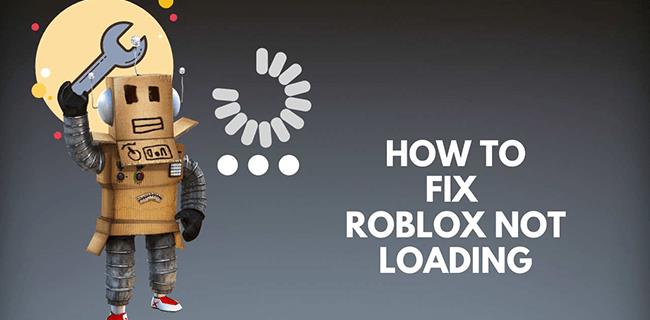
За щастие има няколко неща, които можете да проверите, за да се върнете бързо към любимата си игра. В тази статия ще видите някои често срещани причини, поради които Roblox не зарежда игри, заедно с възможни решения.
Roblox не зарежда игри на компютър
Има няколко причини, поради които игрите Roblox не зареждат игри на вашия компютър. Проблеми с връзката от ваша страна може да го причинят или може би Roblox има проблеми със своите сървъри. Понякога всичко, което е необходимо, е да рестартирате. Ако това действие не реши проблема, опитайте съветите за отстраняване на неизправности по-долу.
Решение 1: Проверете вашата безжична връзка

Често срещан проблем при игрите, които не се зареждат, е нестабилната безжична връзка. Уверете се, че сте свързани с интернет, като отворите друг прозорец на браузъра и видите дали други уебсайтове се зареждат правилно. Ако други уебсайтове не се зареждат, изключете рутера и изчакайте минута, преди да рестартирате. След като стартира отново, опитайте да заредите играта.
Решение 2: Уверете се, че използвате поддържан браузър
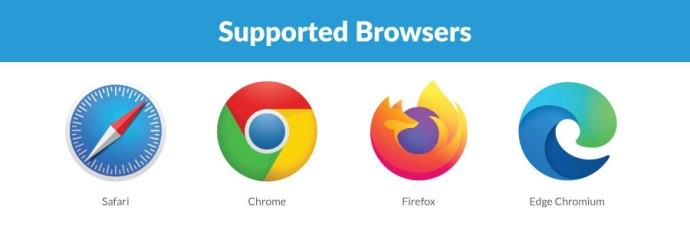
Трябва да използвате най-актуалните версии на браузърите за най-доброто изживяване с Roblox. Проверете за актуализации и инсталирайте най-новата версия на браузъра, ако е необходимо.
Можете също да опитате да смените браузъра. Опитайте да заредите играта от друга.
Решение 3: Проверете дали сървърите на Roblox не работят
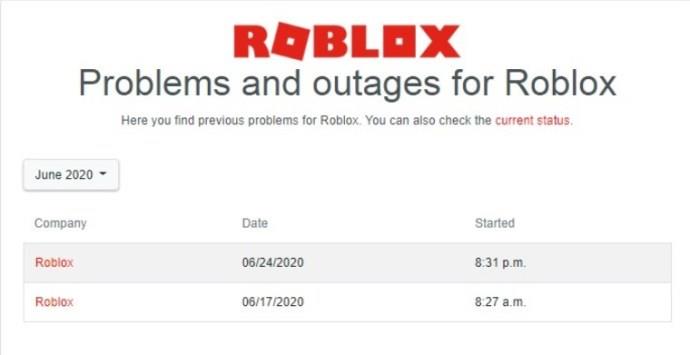
Ако сървърите на Roblox не работят, може да имате проблеми със зареждането на игри. Можете да проверите, като отидете на страницата за състояние на Roblox, за да видите дали имат прекъсвания. Можете също да проверите Twitter акаунта на Roblox, за да видите дали са докладвали някакви проблеми.
Решение 4: Проверете настройките на вашата защитна стена

Може би вашата защитна стена блокира Roblox. Можете бързо да проверите това, като намерите контролния панел на вашата защитна стена. Отидете в неговия раздел „Разрешения“ и се уверете, че Roblox не е блокиран. Ако е така, направете съответната промяна и опитайте да заредите играта си отново.
Roblox не зарежда игри на iPad
Понякога ще имате проблеми с играта Roblox, която не се зарежда на вашия iPad. Има няколко причини, поради които това може да се случи. Ако сте рестартирали своя iPad и все още имате проблем, ето няколко предложения какво можете да направите, за да накарате играта си да се зареди.
Решение 1: Уверете се, че използвате най-актуалната версия
Проверете дали имате най-новата версия на приложението Roblox за iPad . Ако има налична актуализация, инсталирайте я и опитайте да заредите играта си отново.
Решение 2: Принудително затворете приложението
Понякога всичко, което е необходимо, за да заредите играта си, е да затворите принудително приложението Roblox. Може да е затворил по някаква причина. Докоснете двукратно началния бутон на вашия iPad и плъзнете нагоре върху екрана за визуализация на Roblox. Стартирайте отново приложението и вижте дали играта ви ще се зареди.
Решение 3: Проверете вашата дата и час
Колкото и странно да изглежда, ако датата и часът не са правилни на вашия iPad, това може да причини проблеми с приложението Roblox. Отидете до настройките на вашия iPad и задайте датата и часа, за да разрешите този проблем.
Решение 4: Изтрийте приложението Roblox и го инсталирайте отново
Ако първоначалната инсталация не се зареди правилно, това може да причини проблеми със зареждането на игрите. Опитайте да деинсталирате приложението, като натиснете иконата му, докато всички се разклатят. Докоснете „x“ в приложението Roblox, за да го изтриете. Отидете в приложението Roblox за iPad и го инсталирайте отново.
Решение 5: Уверете се, че сървърите на Roblox работят
Възможно е сайтът на Roblox да не работи, така че играта ви да не се зарежда. Можете да проверите това, като отидете на страницата за състоянието на Roblox . Тук можете да видите дали съобщават за проблеми. Друг начин да видите дали играта има проблеми е като проверите Twitter акаунта на Roblox .
Игрите Roblox не се зареждат на Xbox One/One S/One X
Някои потребители на Xbox One/One X/One S съобщават за проблеми с игрите Roblox, които не могат да се отворят. Тези проблеми могат да бъдат разочароващи, но има няколко неща, които можете да направите, за да разрешите проблема. Опитайте някои от съветите, изброени по-долу, за да отворите играта си.
Решение 1: Преинсталирайте приложението Roblox
Възникват някои проблеми, защото първоначалната инсталация на приложението Roblox не е извършена правилно или е станала нестабилна. Ако това се отнася за вас, изтрийте текущата версия и отидете в Xbox Store, за да инсталирате отново приложението. След като инсталирате, опитайте да заредите играта отново.
Решение 2: Опитайте да рестартирате приложението Roblox
Понякога приложението блокира; простото затваряне и отваряне е решението. Ето как да го рестартирате на конзола Xbox One/One S/One X:
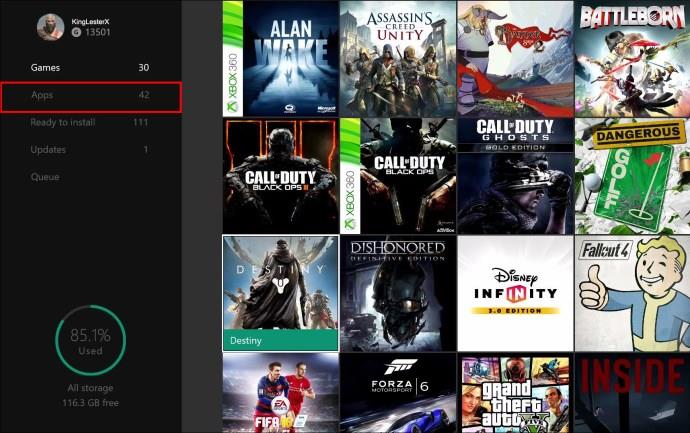
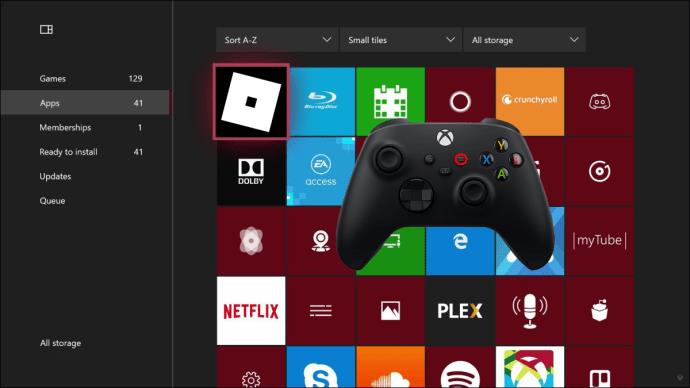
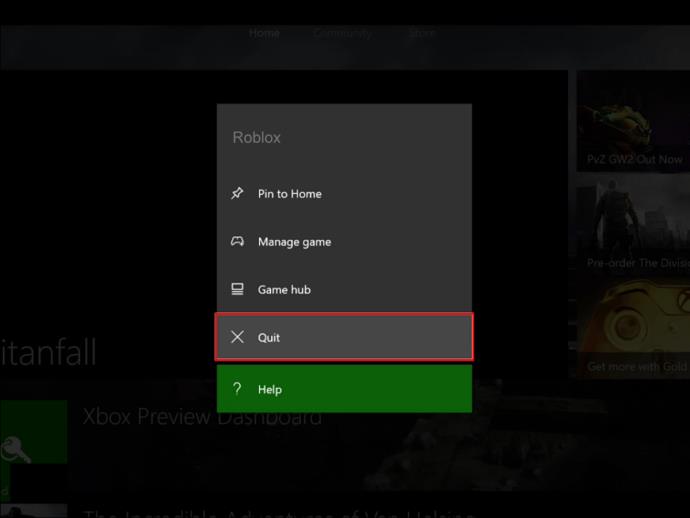
Решение 3: Рестартирайте конзолата Xbox One/One S/One X
Проблемът може да е, че вашата конзола е замръзнала или заключена, предотвратявайки зареждането на игра. Следвайте стъпките по-долу, за да рестартирате конзолата:

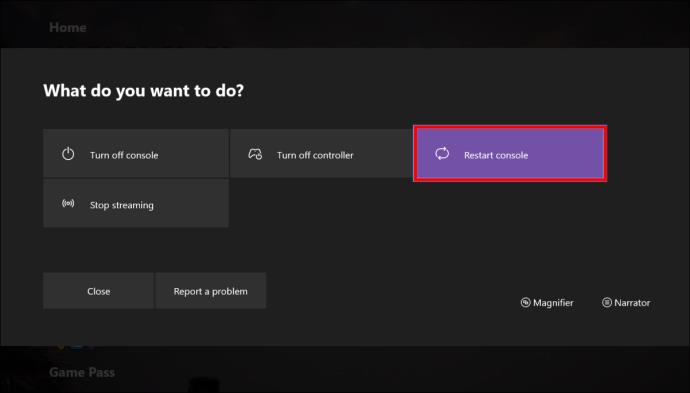



Игрите Roblox не се зареждат в браузър за PlayStation 4/5
В момента Sony PlayStation не поддържа Roblox на своите конзоли. За съжаление, няма официално съобщение, че това ще се промени, въпреки че имаше слухове. Единственият начин, по който геймърите могат да играят игри на Roblox на PlayStation, е да използват неговия собствен браузър.
С това казано, няма много жизнеспособни опции, когато става въпрос за решения за коригиране на игра Roblox, която няма да се зареди на вашата PlayStation.
Решение 1: Опитайте с различен браузър
Първата опция е да опитате да изтеглите различен браузър и да го използвате, вместо да използвате родния браузър на PlayStation.
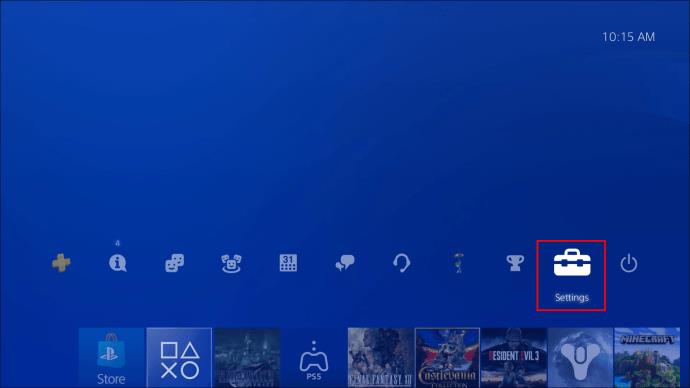
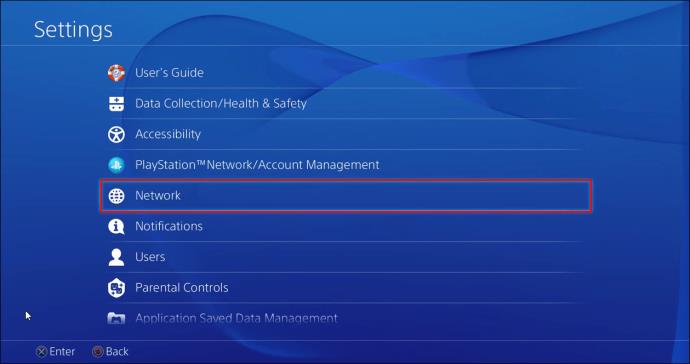
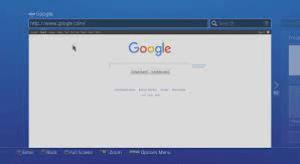
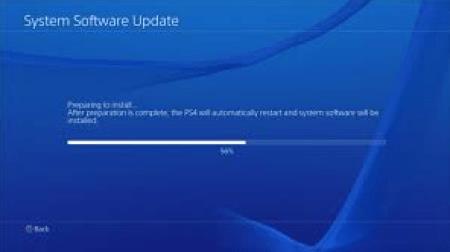
Използвайки този нов браузър, опитайте отново да заредите играта Roblox. Ако все още имате проблеми със зареждането на играта, по-добра идея може да е да играете на поддържано устройство. Поддържаните устройства включват Mac, Windows, Xbox, iPhone и Android.
Решение 2: Проверете антивирусната програма на вашата мрежа
Ако сте закупили антивирусен софтуер, който покрива вашата мрежа, рутер и устройства, можете да проверите дали той вижда някакъв файл или действие в Roblox като заплаха за сигурността. Защитните стени също могат да играят роля. Тъй като антивирусният софтуер е различен, консултирайте се с ръководството за потребителя или потърсете помощ, за да проверите настройките му.
Може да няма антивирусни/антизлонамерени приложения за игрови конзоли, но вашата мрежова сигурност може да играе огромна роля!
Игрите Roblox не се зареждат. Решено
Когато сте в режим на игра, последното нещо, което искате, е любимата ви игра Roblox да не се зарежда. За щастие има няколко лесни решения на този проблем. Рестартирането на приложението, вашето устройство и вашия рутер са всички възможни решения. Понякога това е проблем с интернет от ваша страна, но също така може да се окаже, че сървърите на Roblox не работят.
Имали ли сте игри на Roblox, които отказват да се заредят? Решихте ли проблема с един от методите, описани в тази статия? Уведомете ни в секцията за коментари по-долу.
Научете как да се справите с крашовете на Черна Митология: Укхонг, за да се насладите на това вълнуващо действие RPG без прекъсвания.
Разгледайте нашия списък с най-добрите 8 безжични слушалки, които можете да изберете, в зависимост от бюджета си, начина на живот и нуждите си.
Разберете как да поправите грешка 4008 при присъединяване към сървъра, когато опитвате да играете Warhammer 40,000: Darktide, и научете защо тази грешка се появява..
Честите сривове на Steam на PC могат да имат всякакви причини. Ето 9 възможни решения, които могат да ви помогнат да се върнете към играта.
Ако търсите да подобрите вашата конфигурация, погледнете списъка с основното оборудване за геймъри, за да подобрите игровото си изживяване.
Steam Deck е мощно преносимо устройство, което ви позволява да играете PC игри в движение. Едно от най-големите предимства на използването на Steam Deck за игра на емулирани игри е възможността да играете класически игри от по-стари конзоли, които може да не са налични на съвременни платформи.
Търсите начини за увеличение на вътрешната памет на PS5? Това е най-доброто ръководство, което можете да намерите в мрежата относно увеличението на паметта на PS5.
Ако имате ѝ недостатъчно вътрешно хранилище на вашата Sony PlayStation 5 или PS5, може да искате да знаете изискванията на PS5 NVMe за разширяване на хранилището
Научете как да възстановите фабричните настройки на PS4 с нашето ръководство. Преди да потеглите, уверете се, че знаете какво включва този процес.
Възможността да играете игри на предпочитания от вас език може значително да подобри вашето игрово изживяване с приложението EA, като го направи по-завладяващо и








